Czytelnicy IT Hardware doskonale wiedzą, że mogą monitorować działanie sprzętu w grach na różne sposoby. Nakładki monitorujące wydajność to najlepszy sposób na sprawdzenie tego, ile klatek na sekundę w danej grze można uzyskać oraz wielu innych informacji, jak choćby dotyczących pracy podzespołów, temperatur, czy opóźnień.
Najprostszym sposobem na wywołanie takiej nakładki podczas rozgrywki jest wykorzystanie Windows Game Bar (wywołujemy go za pomocą skrótu Windows+G), który może nam wyświetlać klatki na sekundę, taktowanie CPU lub GPU, czy zajętość pamięci RAM. Jeszcze coś innego? Można skorzystać z takiego softu jak OCAT. Jeśli to dla nas za mało i potrzebujemy więcej detali, możemy wykorzystać narzędzia wbudowane w sterowniki kart graficznych AMD Radeon i NVIDIA GeForce. Oferują one już naprawdę mnóstwo opcji, ale niektórym to wciąż może nie wystarczać.
Jeśli chcemy mieć dostęp do największej liczby opcji, można sięgnąć po oprogramowanie firm trzecich, choćby jak MSI Afterburner, czy CapFrameX. Firma Valve stwierdziła, że najwyższa pora, by klient Steam również wzbogacił się o taką funkcję. Oczywiście mowa wyłącznie o monitorowaniu, a nie modyfikowaniu działania sprzętu (tak jak choćby w MSI Afrerburner).
Steam z własną nakładką wydajności
Przez długi czas, klient Steam potrafił wyświetlać wyłącznie licznik klatek na sekundę. Robił to w sposób ewidentnie kiepski i nie było możliwości choćby zmiany wielkości wskaźnika. Od jakiegoś czasu Valve pracowało nad własnym monitorem wydajności w grach. Na początku był on dostępny w wersji beta, ale obecnie działa on również w podstawowej wersji klienta. Uwaga - nie wszystkie funkcje nowej nakładki Steam są dostępne na systemach innych niż Windows, ale planuje się ich wprowadzenie.
Jak włączyć Steam Performance Overlay?
Wystarczy wejść do ustawień Steam i przyjrzeć się dostępnym opcjom w menu “W grze”. Tam znajdziemy dział “Monitor wydajności w nakładce”. Dostępne są tu opcje położenia nakładki (np. lewy górny róg ekranu), włączania dodatkowych wykresów, czy skalowania rozmiaru tekstu i przezroczystości tła.
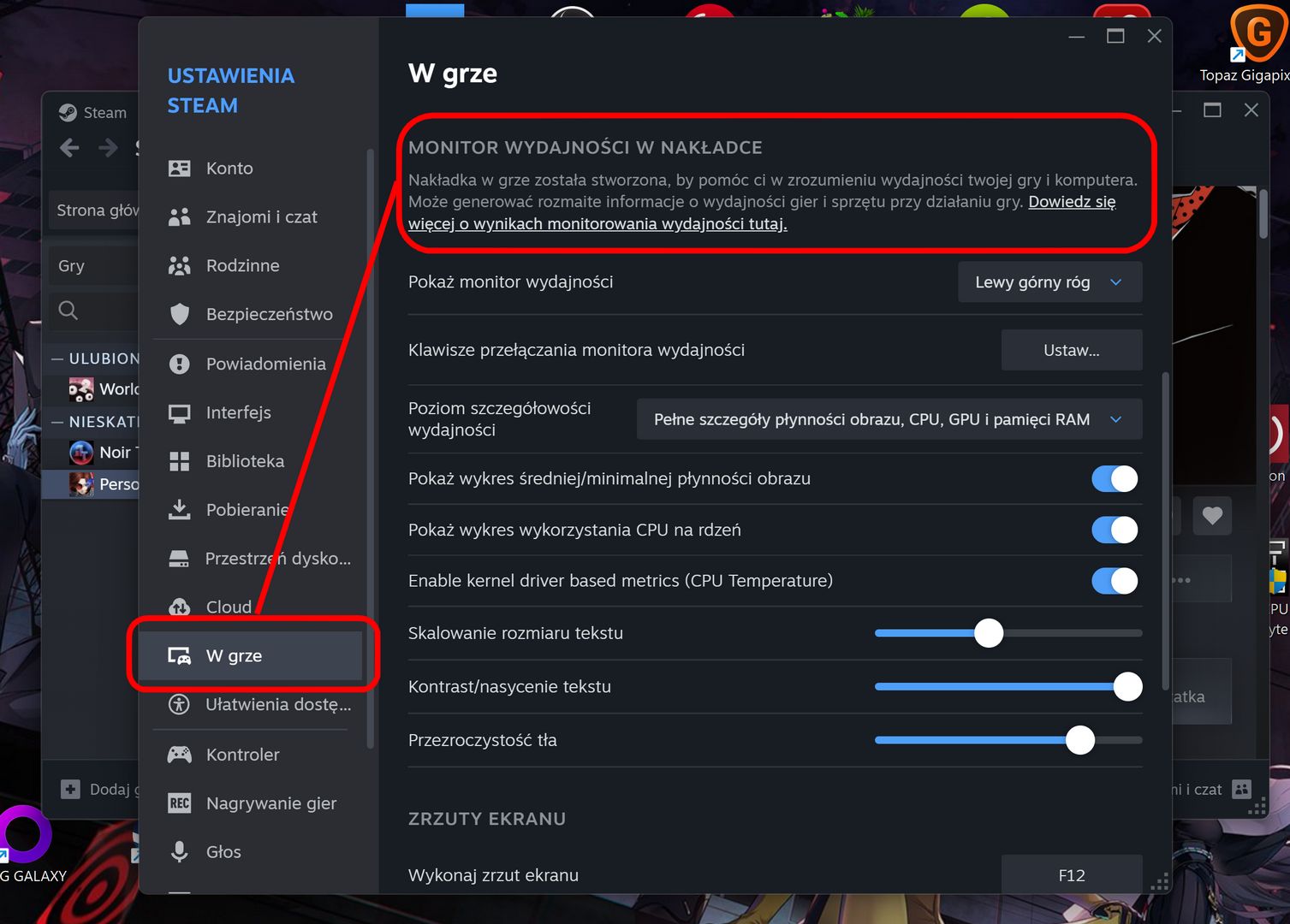
Jeśli chcemy zmodyfikować wyświetlane podczas rozgrywki informacje, wystarczy kliknąć na opcję “Poziom szczegółowości wydajności” i wybrać interesującą nas opcję.
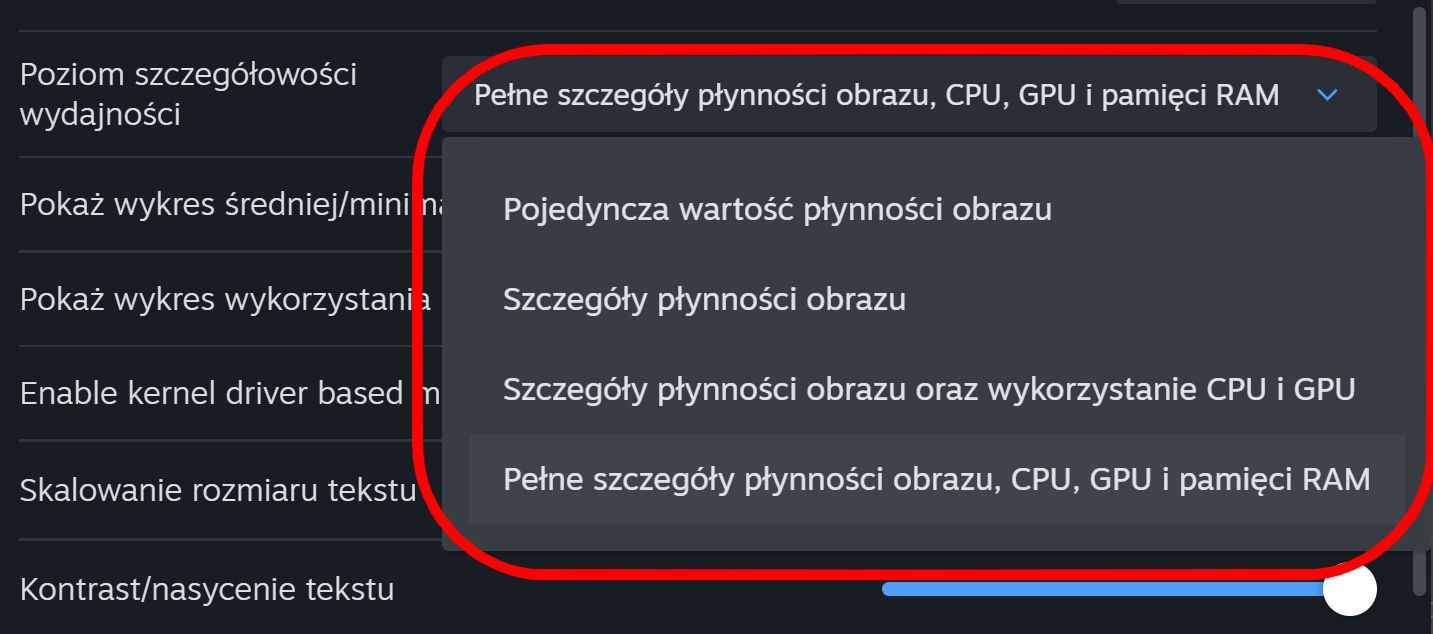
Co może pokazywać Steam Performance Overlay? W zależności od ustawień może to być:
-
FG (frame generator) - liczba klatek na sekundę z dodatkowo generowanymi klatkami
-
FPS - liczba klatek na sekundę bez generowania klatek (aktualny/minimalny/maksymalny oraz wykres)
-
CPU - procentowe obciążenie, temperatura i aktualne taktowanie
-
GPU - procentowe obciążenie, temperatura, zajętość VRAM
-
RAM - zajętość RAM
Niektóre odczyty wymagają dodatkowego wyjaśnienia np. w przypadku CPU możecie zauważyć, że maksymalnie bywa on obciążony powyżej 100% - chodzi poprostu o taktowanie powyżej bazowego (boost).
Monitor wydajność Steam w praktyce
Całość działa sprawnie i bez większych problemów, a prezentuje się tak:

Pełne szczegóły płynności obrazu w nakładce monitora wydajności Steam
Czy zauważyłem jakieś problemy? Nakładka Steam nie wykrywa jeszcze generowania klatek włączonego w sterownikach Radeon (AFMF2), a więc i prawdopodobnie i NVIDIA Smooth Motion Frames. Ponadto w moim przypadku (AMD Ryzen 7 8700G) brak jest odczytu o taktowaniu procesora, a odczyt temperatury CPU raz się pojawia, a raz nie.
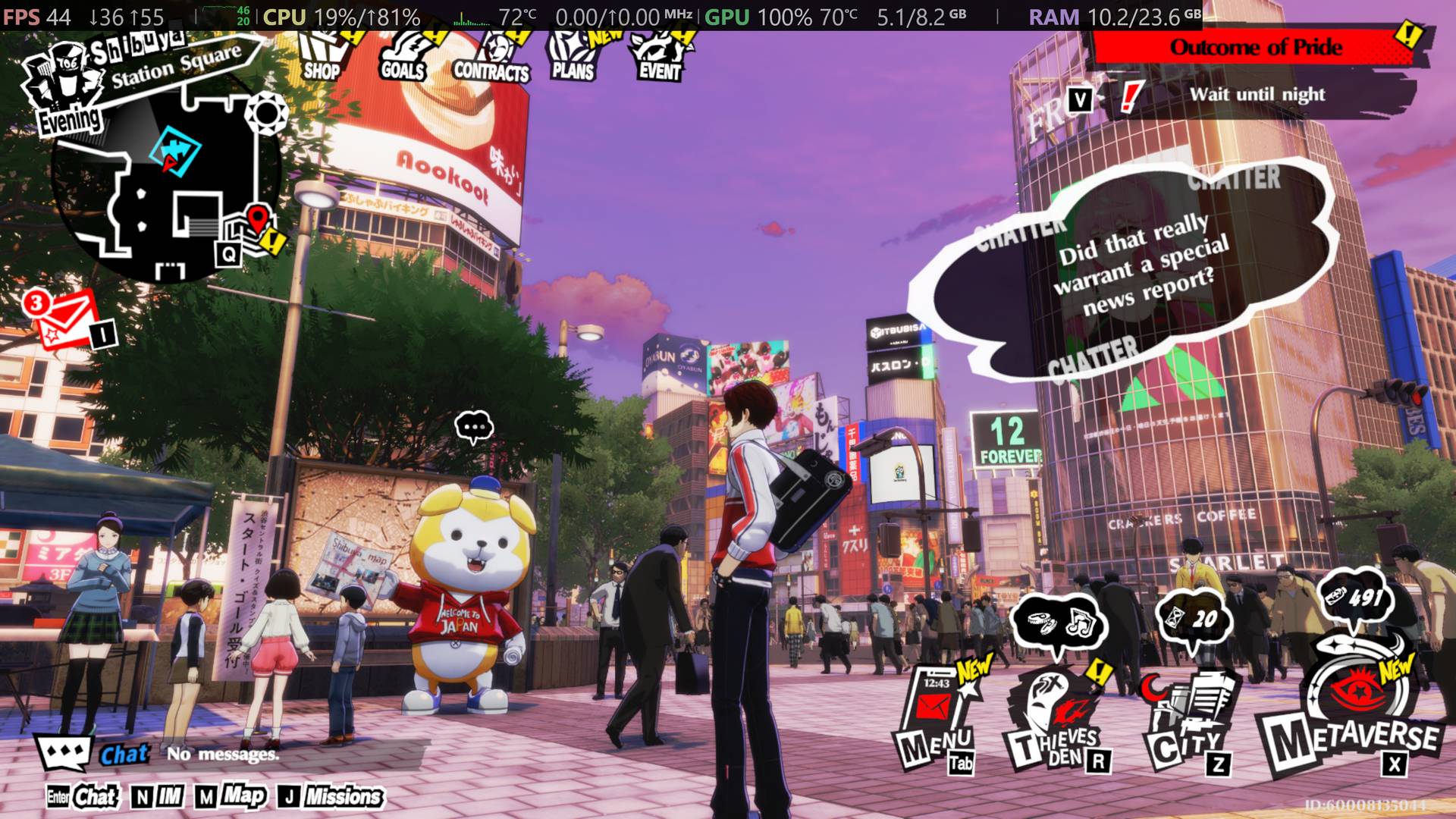
Monitor wydajności Steam w grze Persona 5 Phantom X
Steam Performance Overlay - panie, a po co to komu?
Można powiedzieć, że dla użytkowników Windows nowa funkcja Steam niewiele wnosi. Jasne, fajnie, że ktoś w Valve pomyślał, aby licznik klatek na sekundę brał pod uwagę generowanie dodatkowych klatek, ale liczba dostępnych opcji nie jest - delikatnie mówiąc - przytłaczająca. To funkcja ewidentnie przeznaczona dla graczy, którzy potrzebują podstawowej funkcjonalności, a nie chcą instalować oprogramowania firm trzecich lub (z bliżej nieznanych mi powodów) korzystać z funkcji sterowników kart graficznych.
Oczywiście od czasu zdarza się, że określony monitor wydajności w danej grze nie działa i dostępność jeszcze jednej opcji sprawi, że szybko i sprawnie sprawdzimy FPS bez konieczności poszukiwania innego programu.
Co innego, jeśli mówimy o Linuksie. Jeśli Steam Performance Overlay będzie prawidłowo działać na tych systemach, to będzie można w prosty sposób monitorować działanie gier - a użytkownicy Pingwina nie mieli dostępu do tylu świetnych aplikacji co windowsowcy. Poprawcie mnie jeśli się mylę, ale jedynym godnym polecenia oprogramowanie dla Linuksa tego typu był chyba MangoHUD. No i oczywiście jest jeszcze Steam Deck i to właśnie popularność tej przenośnej konsolki prawdopodobnie jest głównym powodem wprowadzenia monitora wydajności do Steam.
Steam królem jest, ale nie jest to jedyny sklep z grami dysponujący własnym klientem. Korzystamy przecież również z oprogramowania Epic Game Store, GOG, EA App, Amazon Gaming czy Ubisoft Connect. Ciekawe, czy inne sklepy również pójdą w ślady Valve i zaczną implementować monitory wydajności w swoim oprogramowaniu?
Spodobało Ci się? Podziel się ze znajomymi!


Pokaż / Dodaj komentarze do:
Nowy monitor wydajności Steam. Co potrafi i czy warto go używać?